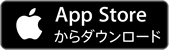Studyaid D.B. ビューア ~スマートフォン・タブレット向けアプリ~
「Studyaid D.B. ビューア」アプリ(無料)のダウンロードはこちらから
- ●プリントを配信する機能は、Studyaid D.B. Ver18.3システムよりお使いいただけます。
下記のリンク先ページより最新システムをダウンロードしてください。 - ●プリント配信時について
- ・Studyaid D.B.に収録されたデータの著作権は、弊社または第三者に帰属します。データの利用にあたりましては、授業を実施する上での必要な範囲を原則とします。詳しくは、「Studyaid D.B. ビューア」アプリの使用許諾契約書をご確認ください。
- ・ご自身で問題等を作成される場合は、著作権等の他者の権利を侵害しないようにお願いいたします。
- ※「Studyaid D.B. ビューア」アプリには、書き込み機能はありません。
- ※仕様等は予告なく変更する場合があります。